سرورهای ابری یا "Cloud Servers" غالباً برای میزبانی، توسعه و اجرای نرمافزارها و برنامهها به صورت مجازی و از راه دور بکار گرفته میشوند. با استفاده از این زیرساخت، توسعه دهندگان میتوانند از منابع محاسباتی و ذخیره سازی قوی تر با اطمینان بالاتر، هزینه کمتر و مقیاسپذیری بیشتر استفاده کنند.
برای اتصال به یک سرور ابری از طریق تلفن همراه، میتوانید از روشهای زیر استفاده کنید:
استفاده از پرتال میزبان کلود: با استفاده از این روش می توانید از طریق تلفن همراه به پنل کاربری خود در میزبان کلود وارد شده و برای اتصال به
سرور ابری از VNC استفاده کنید.
استفاده از برنامههای کنترل از راه دور: برنامههای کنترل از راه دور مانند TeamViewer و AnyDesk امکان کنترل و دسترسی از راه دور به سیستم ها را
فراهم میکنند. با نصب چنین برنامههایی روی سرور ابری و تلفن همراه خود، میتوانید از طریق موبایل نیز به ابرک دسترسی داشته باشید.
استفاده از SSH: اگر تلفن همراه شما از نرمافزار SSH پشتیبانی کند، میتوانید از طریق این پروتکل به سرور ابری خود وصل شوید. به عبارتی با
استفاده از نرمافزارهای SSH موبایل، میتوانید به ترمینال سرور دسترسی داشته باشید و دستورات مورد نیاز را اجرا کنید.البته، در این روشها
اتصال به اینترنت و داشتن اطلاعات ورود به سرور ابری ضروری است. در ادامه هر روش را با جزئیات بیشتر بررسی خواهیم کرد.
نحوه اتصال به سرور ابری از طریق Anydesk موبایل
برای اتصال به ابرک با استفاده از AnyDesk، میتوانید مراحل زیر را دنبال کنید:
- نرمافزار AnyDesk را روی دستگاه موبایل خود نصب کنید. این نرمافزار رایگان برای دستگاههای iOS و Android در دسترس است.
- روی سرور ابری خود نیز نرم افزار AnyDesk را نصب کنید. برای این کار، میتوانید از سایت های مختلفی این نرم افزار را بر اساس سیستم عامل خود دانلود و آن را نصب کنید.
- AnyDesk را روی دستگاه موبایل خود باز کرده و در فیلد مربوطه، شماره آیدی سرور ابری را وارد کنید.
- روی دکمه "اتصال" کلیک کنید تا به ابرک متصل شوید. ممکن است برای اولین اتصال نیاز باشد که کلید سمت سرور ابری را نیز ارائه دهید.
- بعد از برقراری اتصال،علامت AnyDesk روی صفحه نمایش دستگاه موبایل شما نشان داده میشود. به این ترتیب می توانید از طریق موبایل نیز به سرور ابری خود متصل شوید.
نحوه استفاده از کلید SSH موبایل برای اتصال به سرور
برای اتصال به سرور ابری با استفاده از SSH گوشی همراه، مراحل زیر را دنبال کنید:
- اول از هر چیز به یک اپلیکیشن SSH در گوشی نیاز دارید. از اَپ های محبوب SSH برای دستگاههای iOS می توان به Termius و Prompt و برای Android به JuiceSSH و Termux اشاره کرد. شما میتوانید از فروشگاه گوگل این اپ ها را دانلود و نصب کنید.
- از پرتال میزبان کلود، اطلاعات ورود به سرور خود برای اتصال SSH را دریافت کنید. این اطلاعات شامل نشانی IP یا مسیر سرور، شماره پورت SSH، نام کاربری و رمز عبور است.
- اجرای نرمافزار SSH در گوشی همراه و انتخاب گزینه برقراری اتصال در هر اپلیکیشنی یکسان است.
- در فیلدهای مربوطه، اطلاعات مربوط به اتصال SSH را وارد کنید. این اطلاعات شامل نشانی IP، شماره پورت SSH، نام کاربری و رمز عبور می شود.
- پس از وارد کردن اطلاعات، اتصال SSH را برقرار کنید. البته می توانید بجای اتصال معمولی، از اتصال با استفاده از کلید امنیتی SSH نیز استفاده کنید.
- پس از برقراری اتصال، یک ترمینال کامند لاین یا خط فرمان SSH روی گوشی همراه شما نمایش داده میشود. در این ترمینال،
میتوانید دستورات مربوط به مدیریت و کنترل سرور ابری خود را وارد کرده و اجرا کنید.
با استفاده از SSH در گوشی همراه، شما میتوانید کاملاً امن و بسیار ساده به سرور ابری خود متصل شده و به منابع و زیرساخت ابری خود دسترسی داشته باشید.
نحوه اتصال به سرور از طریق VNC موبایل
برای اتصال به سرور ابری از طریق تلفن همراه با استفاده از VNC، از روش زیر استفاده کنید:
- از طریق مرورگر موبایل خود وارد پرتال میزبان کلود شود.
- پس از ورود به اکانت خود در میزبان کلود، روی گزینه سرورهای ابری در منو کلیک کنید.
- وارد صفحه "سرورهای من" شده، و ابرک مورد نظر خود را انتخاب کنید.
- حال، با کلیک بر روی دکمه "کنسول" وارد VNC سرور ابری خود شوید.
- در اینجا اطلاعات ورود به سرور ابری را وارد کنید. از جمله آی پی، یوزر و پسورد و SSH.
- در صورت نیاز می توانید با کلیک بر روی دکمه "تمام صفحه"، در یک صفحه جدید کنسول خود را Full screen کنید.
به این ترتیب نیز می توانید به سرور ابری خود متصل شده و در محیط آن کار کنید.
مزایای استفاده از تلفن همراه برای اتصال به سرور
یکی از مزایای استفاده از تکنولوژی ابری این است که می توان به اطلاعات سرور از طریق دستگاه های مختلف نیز دسترسی پیدا کرد؛ اینها برخی از مزایای این دسترسی پذیری بالا محسوب می شوند:
- دسترسی آسان از هر مکان: با استفاده از سرویسهای ابری، میتوانید به دادهها و برنامههای خود از هرجایی که به اینترنت داشته باشد، دسترسی پیدا کنید.
- پشتیبانی از چند دستگاه: با استفاده از ابر، میتوانید از چندین دستگاه مختلف مانند کامپیوتر، لپتاپ، تبلت و گوشی همراه به طور همزمان به سرورها و دادههای خود دسترسی داشته باشید.
- ذخیرهسازی متمرکز: با استفاده از ابر، اطلاعات و فایلهای شما در یک محیط ابری ذخیره میشوند. در این صورت به ذخیرهسازی لوکال در دستگاه های مختلف نیاز نخواهد بود. با این روش، میتوانید به آسانی از فضای ذخیرهسازی بیشتری استفاده کرده و نگران از دست رفتن دادهها نباشید.
- همکاری و هماهنگی: با استفاده از سرورهای ابری، میتوانید با دیگران به طور همزمان روی یک سیستم کار کنید و به فایلهای یکسانی دسترسی داشته باشید.
- امنیت و پشتیبانی: اتصال به سرویسهای ابری و دادهها و اطلاعات شما از طریق شبکههای امن مهیا می شود. البته فایروال و دسترسی به شبکه خصوصی نیز می تواند امنیت اطلاعات را تقویت کنند.
جمع بندی
یکی از مزایای اصلی سرورهای ابری، امکان دسترسی به کنسول از راه دور و دستگاه های مختلف است. برای مثال می توانید از سه روش به محیط سرور ابری خود متصل شده و روی آن کار کنید؛ این سه روش عبارتند از:
استفاده از پرتال میزبان کلود و دسترسی به VNC، استفاده از برنامههای کنترل از راه دور موبایل و استفاده از اپلیکیشن های SSH.


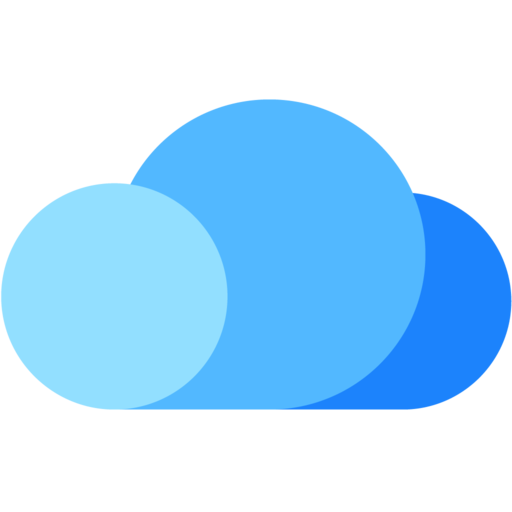
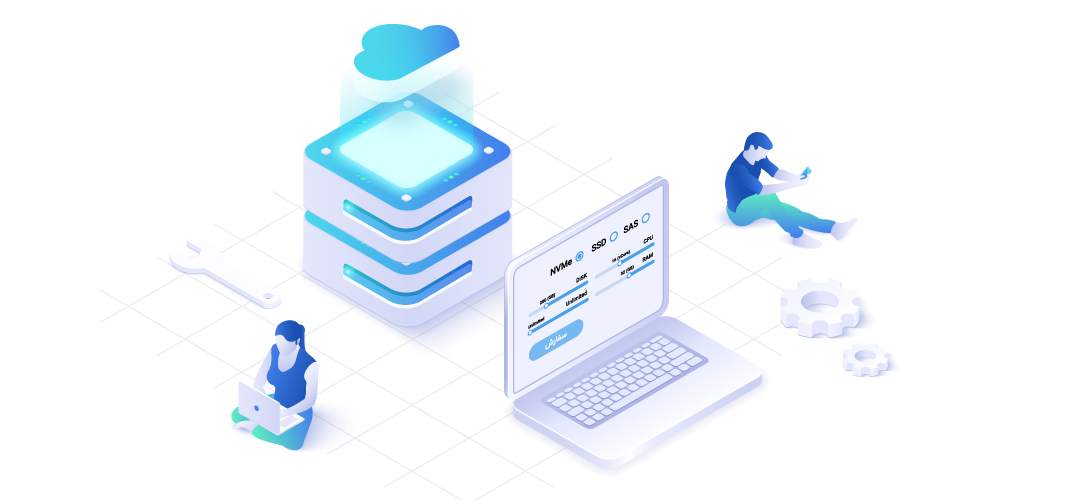








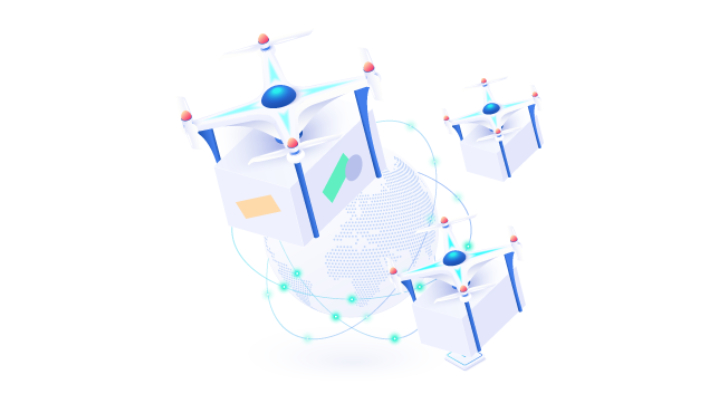
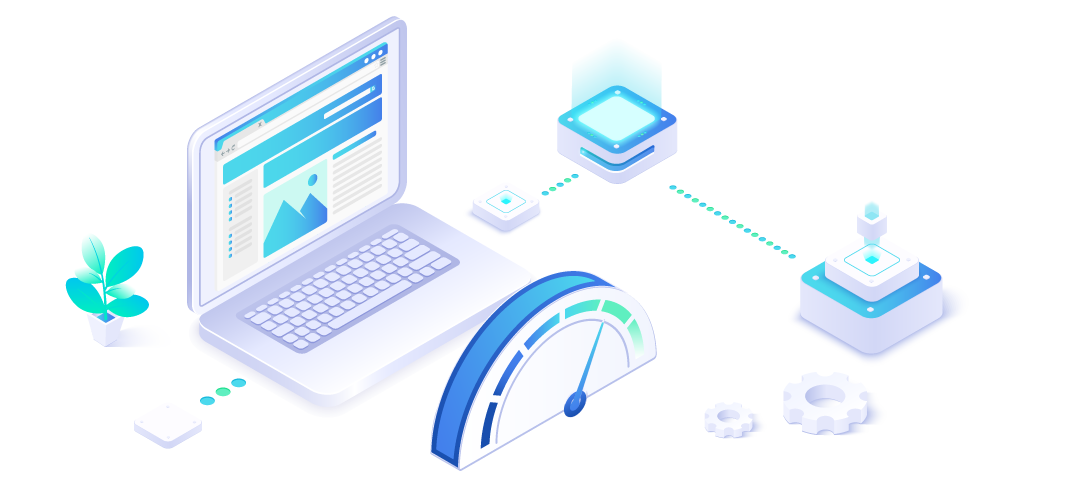
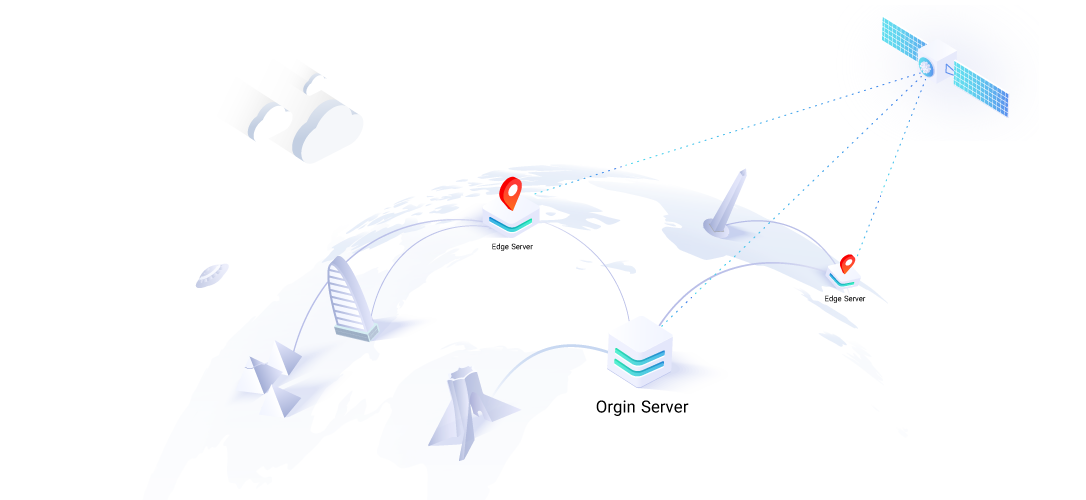

ارائه دهنده خدمات زیرساخت یکپارچه ابری